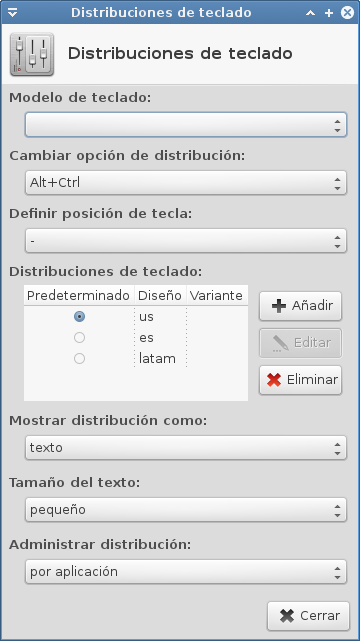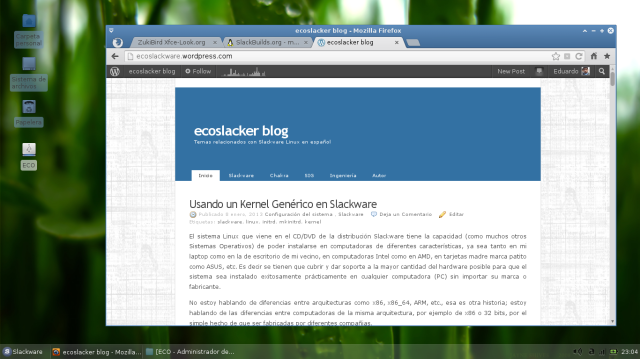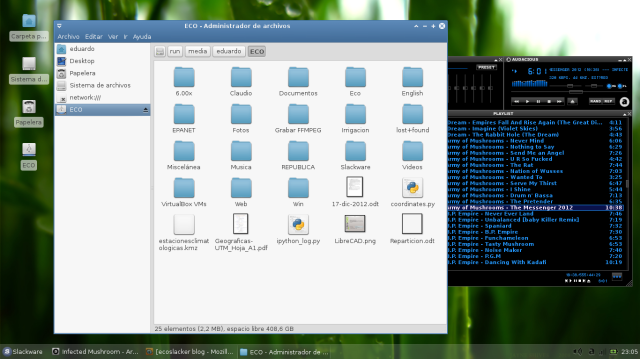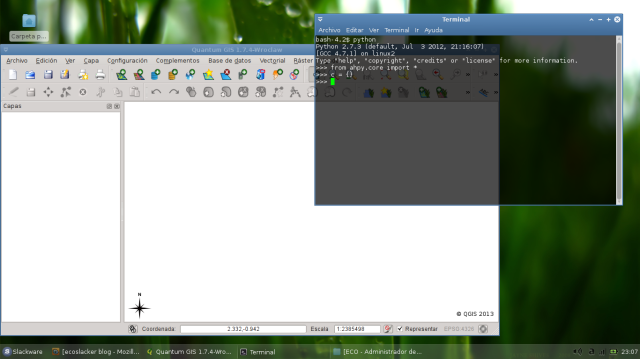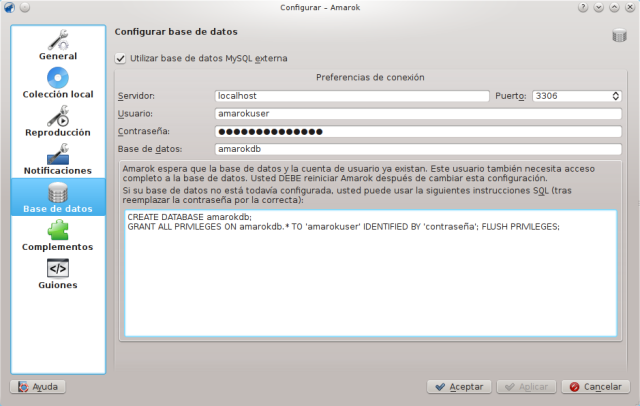Hasta ahora no hay disponible un paquete de LibreOffice 4.1 para Slackware, y esto seguro es debido a que la comunidad de usuarios no ve necesidad hasta el momento de tener la última versión de la suite de ofimática en esta distribución, por eso se está esperando hasta que la aplicación tenga cierta estabilidad. Sin embargo para aquellos que como yo quieran probar las últimas novedades de LibreOffice les dejo la manera en que logré instalarlo en mi Slackware 14.0.
Instalando el programa principal
Primero hay que descargar el SlackBuild desde aquí:
$ wget http://slackbuilds.org/slackbuilds/14.0/office/libreoffice.tar.gz
Y una vez que lo hemos descomprimido…
$ tar xvzf libreoffice.tar.gz
$ cd libreoffice

Hay que modificar el SlackBuild, pues debemos recordar que el script está hecho para la versión 4.0.4, entonces se modifica la línea de la versión de la siguiente manera:
$ vim libreoffice.SlackBuild
De esto:
VERSION=${VERSION:-"4.0.4"}
A esto:
VERSION=${VERSION:-"4.1.1"}
Y de esto:
mv desktop-integration/libreoffice$SRCSHORT-freedesktop-menus-$SRCSHORT*.noarch.rpm .
Agregando un # al inicio para comentar la línea, como se muestra:
#mv desktop-integration/libreoffice$SRCSHORT-freedesktop-menus-$SRCSHORT*.noarch.rpm .
Quedando como se muestra en las imágenes:


Luego hay que descargar el paquete de LibreOffice desde aquí:
$ wget http://download.documentfoundation.org/libreoffice/stable/4.1.1/rpm/x86_64/LibreOffice_4.1.1_Linux_x86-64_rpm.tar.gz
Esperamos unos minutos que termine de descargar y cuando haya finalizado ejecutamos el SlackBuild como root:
# sh libreoffice.SlackBuild

Cuando se haya generado el paquete, instalar como de costumbre, antes hay que desinstalar cualquier versión existente:
# removepkg libreoffice
# removepkg libreoffice-l10n-es
# removepkg libreoffice-mozplugin
En mi caso tenía instalado LibreOffice 4.0.3 con sus respectivo paquete de español. Ahora si instalar…
# installpkg /tmp/libreoffice-4.1.1-x86_64-1_SBo.tgz

Y ahí lo tenemos… tan feo como siempre.

Instalando la ayuda en español
Descargar el SlackBuild para la ayuda desde aquí:
$ wget http://slackbuilds.org/slackbuilds/14.0/office/libreoffice-helppack.tar.gz
Descomprimir y descargar el código fuente:
$ tar xvzf libreoffice-helppack.tar.gz
$ cd libreoffice-helppack
$ wget http://download.documentfoundation.org/libreoffice/stable/4.1.1/rpm/x86_64/LibreOffice_4.1.1_Linux_x86-64_rpm_helppack_es.tar.gz
Editar y ejecutar el SlackBuild:
$ vim libreoffice-helppack.SlackBuild
Cambiar la versión de 4.0.4 a 4.1.1 y el idioma de en-US a es:

# sh libreoffice-helppack.SlackBuild
Instalar:
# installpkg /tmp/libreoffice-helppack-4.1.1_es-x86_64-1_SBo.tgz

Instalando el paquete de traducción a español
Descargar el SlackBuild y descomprimirlo:
$ wget http://slackbuilds.org/slackbuilds/14.0/office/libreoffice-langpack.tar.gz
$ tar xvzf libreoffice-langpack.tar.gz
$ cd libreoffice-langpack
Descargar el código fuente:
$ wget http://download.documentfoundation.org/libreoffice/stable/4.1.1/rpm/x86_64/LibreOffice_4.1.1_Linux_x86-64_rpm_langpack_es.tar.gz
Editar y ejecutar el script:
$ vim libreoffice-langpack.SlackBuild
# sh libreoffice-langpack.SlackBuild

Igual el cambio es la versión de 4.0.4 a 4.1.1 y el idioma de en-US a es.
Instalar y listo:
# installpkg /tmp/libreoffice-langpack-4.1.1_es-x86_64-1_SBo.tgz

Obviamente se puede hacer todo esto sin uso del terminal o usando un editor de texto diferente a vim, pero yo lo encuentro más divertido.
Saludos…